Come abilitare l'autenticazione a due fattori Microsoft
Sicurezza Microsoft Autenticazione A Due Fattori / / March 17, 2020
Ultimo aggiornamento il

La configurazione dell'autenticazione a due fattori per Outlook.com, OneDrive, OneNote e altri account Microsoft è semplice e veloce e aggiunge molta sicurezza ai tuoi dati. Ecco come configurarlo.
La settimana scorsa ti abbiamo detto la notizia Microsoft sta implementando la sua verifica in due passaggi avanzata aka - autenticazione a due fattori per tutti i servizi Microsoft. Una volta abilitata, l'autenticazione a due fattori proteggerà tutti i tuoi account Microsoft, inclusi Outlook.com, OneDrive, OneNote, Office Online ecc. Con questo in mente, riteniamo fondamentale che tutti i lettori lo abilitino sul tuo account Microsoft il più rapidamente possibile.
Imposta la verifica in due passaggi di Microsoft per tutti i servizi Microsoft
Passo 1 - Accedi al tuo account all'indirizzo https://account.live.com/proofs/Manage. Clic Imposta la verifica in due passaggi collegamento. Quindi seguire le istruzioni visualizzate.
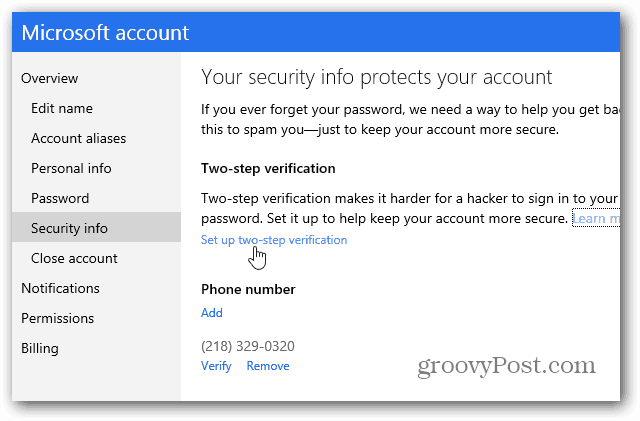
Una cosa frustrante che ho scoperto è che non ti consente di impostare la verifica in due passaggi sugli account collegati.
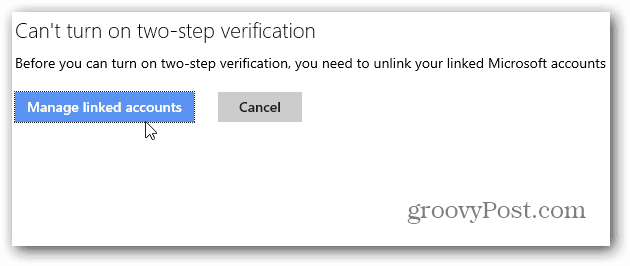
Quindi, se hai un account collegato, devi prima scollegarli: quanto potrebbe essere fastidioso quando si passa da un account all'altro, non ne sono ancora sicuro.
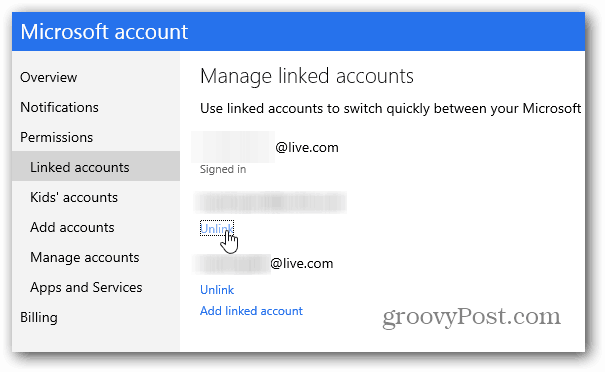
Passo 2 - Se non hai account collegati o dopo averli scollegati, continua con le istruzioni su schermo. Ti verrà inviato un codice via email, telefonato o inviato un messaggio per verificare che sei tu.
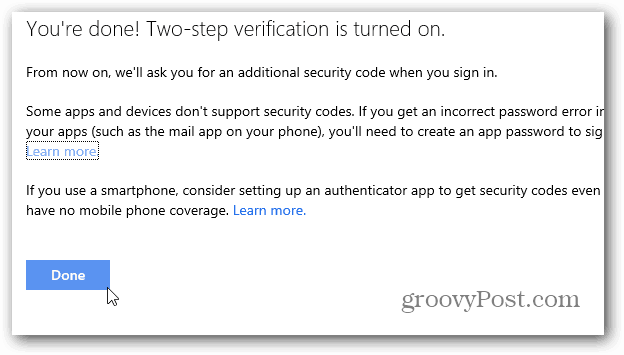
Ora, andando avanti quando devi accedere al tuo account, riceverai un codice di verifica aggiuntivo che ti verrà inviato. Una bella caratteristica è la possibilità di non chiedere il tuo codice aggiuntivo ogni volta. Molto utile su un sistema che usi regolarmente.
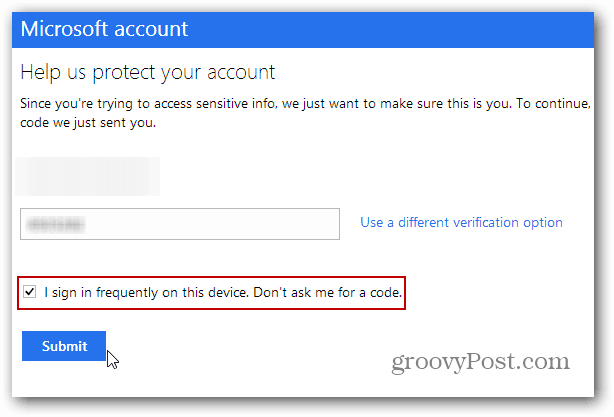
Come associare l'app Authenticator all'account MS
Passaggio 3 - Proprio come con Autenticazione a due fattori di Google, puoi utilizzare anche un'app di autenticazione. Il App Google Authenticator può essere installato su Android, iOS e BlackBerry. Windows Phone 8 ha il suo App Microsoft Authenticator.
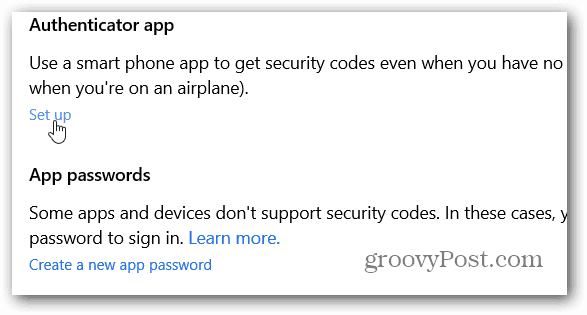
Passaggio 4 - Accedi nuovamente al tuo account Microsoft e fai clic su Installa link in App di autenticazione. Quindi scansiona il codice QR sulla pagina e sei pronto (il mio per sicurezza).
Non è necessario configurare un'app Authenticator, ma sicuramente rende più veloce l'accesso al tuo account, piuttosto che attendere un SMS o una chiamata.
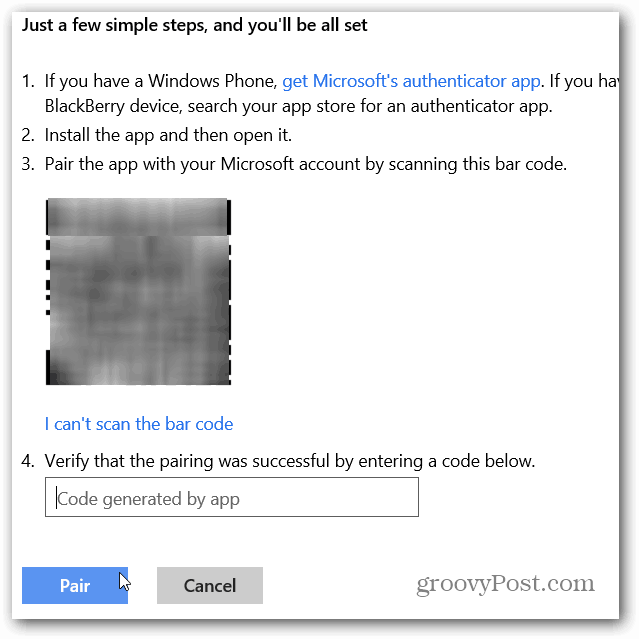
Per ulteriori informazioni sulla verifica in due passaggi / autenticazione in due passaggi e le aziende che lo utilizzano, consulta questi articoli:
- Raccolta di autenticazione a due fattori di Google
- Abilita Facebook Autenticazione a due fattori
- Come abilitare l'autenticazione a due fattori per gli utenti di Google Apps
- Crea password una tantum specifiche per app con Google Two Factor
- Abilita autenticazione LastPass a due fattori
- Come abilitare l'autenticazione in due passaggi per Dropbox
- Abilita la verifica in due passaggi per l'account Apple
